LAMPスタックは、頻繁に組み合わせて使用されるオープンソースソフトウェア製品のコレクションです。頭字語LAMPは、Linux、Apache HTTPサーバー(または単にサーバー)、MySQL、PHP / Perl/Pythonのコンポーネントを備えたコンピューターシステムを表すために使用されます。
ユーザーは、これらすべてのコンポーネントを1台のコンピューターに個別にインストールすることも、より一般的には、ネットワークで接続された個別のコンピューターにインストールすることもできます。ただし、一部のコンポーネントは他のコンポーネントに依存しています。たとえば、最初にLinuxをインストールせずにApacheをインストールすることはできません。したがって、標準のインストール方法では、すべてのコンポーネントを1台のコンピューターシステムにインストールします。
LAMPスタックは、オープンソースソフトウェアを組み合わせて、Web開発で最も一般的に使用されるサーバー環境を形成します。
オープンソースとは、特定のユーザー制限が適用される場合がありますが、ソースコードが無料で使用または配布できるようになっているもの、特にアプリケーションまたはオペレーティングシステムを指します。これにより、ユーザーは任意の製品のコピーを作成し、好きなように変更を加えることができます。
この記事では、Debian11へのLAMPスタックのインストールについて説明します。完了すると、サイトとアプリケーションに簡単にサービスを提供するWebサーバーができあがります。ここでは、構成ファイルを自分で編集するなど、システム設定を完全に制御したい場合に、ターミナルから手動でインストールする方法を示します。
システムの更新
「ベストプラクティス」を開始するには、システムにインストールされているパッケージを更新することから始める必要があります。これは、GUIまたはコマンドラインインターフェイス(シェル)から実行できます。
sudo apt update
sudo apt upgrade
Apacheのインストール
Apache Webサーバーは、さまざまな種類のコンピューターシステムで使用できる無料のオープンソースプログラムです。これは、世界で最も使用されているWebサーバーです。 Apache Webサーバープロジェクトは1995年に開始され、誰でも自由に自分のWebサイトをセットアップできるプラットフォームを提供することで、ワールドワイドウェブの成長に重要な役割を果たしてきました。
次のコマンドを使用して、Debian11にapacheをインストールできます。このコマンドは、すべてのApache依存関係とサポートモジュールをプルします。
sudo apt-get install apache2 apache2-utils -y
インストールしたら、Apacheサービスを開始して有効にし、起動時にApacheが自動的に読み込まれるようにします。
sudo systemctl start apache2
sudo systemctl enable apache2
Apacheは、ポート80でHTTP要求をリッスンし、ポート443でHTTPS要求をリッスンします。これは、ssコマンド(netstatと同様)を使用してApacheリスニングポートを確認することで確認できます。
ss -antpl | grep apache2

Apacheサーバーが実行されているかどうかを確認するには、systemctlstatusコマンドを使用してそのステータスを確認します。
sudo systemctl status apache2
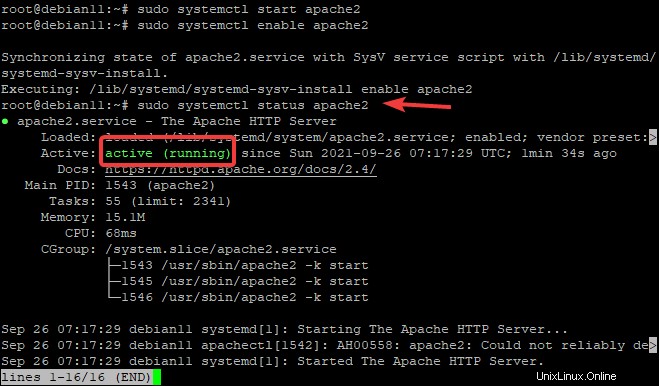
Apacheがアクティブで実行されており、起動時に有効になっていることがわかります。 15.1MBのメモリを割り当て、3つのプロセスがあります。
Apacheサービスが実行されています。ただし、テストするための最良の方法は、サーバーにWebページを要求することです。
ブラウザでサーバーのIPアドレスまたはドメイン名を指定してウェブページをリクエストできます。
http://
システムでApacheサービスが正しく実行されている場合は、デフォルトのApacheページが表示されます。
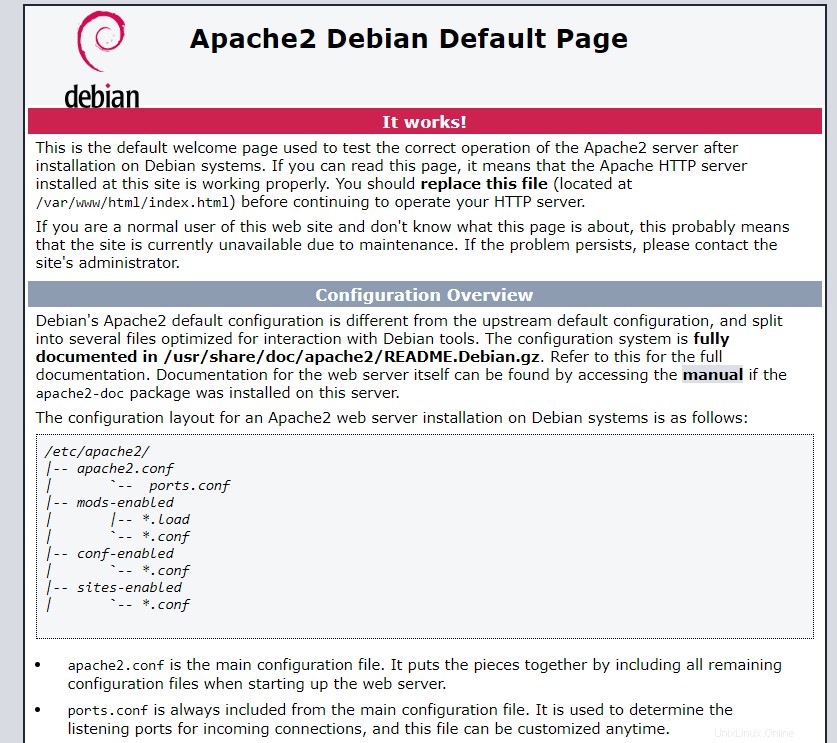
MariaDBデータベースサーバーのインストール
MariaDBは、MySQLのドロップイン代替品を提供するオープンソースのリレーショナルデータベース管理システムです。 MariaDBは、多くのオープンソースプロジェクトやデータベースと同様に、無料です。共有とコラボレーションの精神を念頭に置いて開発されたため、その名前はマリアデイモンバートンから「プロモーター」を意味するように翻訳されています。スウェーデンの企業であり、MariaDBの主要な開発者であるMariaDBCorporationABが正式に所有しています。
次のコマンドを使用して、Debian11にMariaDBをインストールできます。これにより、すべてのMariaDB依存関係とサポートモジュールがプルされます。
sudo apt-get install mariadb-server -y
インストールしたら、Mariadbサービスを開始して有効にし、起動時にMariaDBが自動的に読み込まれるようにします。
sudo systemctl start mariadb
sudo systemctl enable mariadb
MariaDBサーバーが実行されているかどうかを確認するには、systemctlstatusコマンドを使用してそのステータスを確認します。
sudo systemctl status mariadb
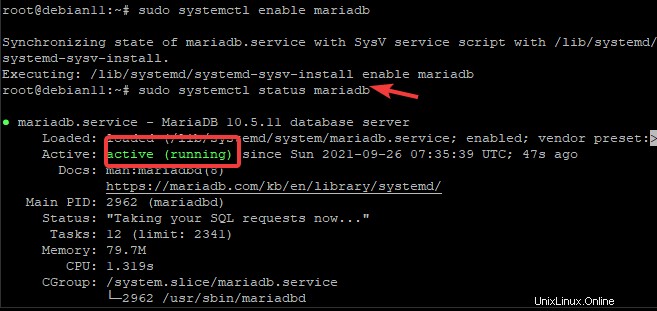
MariaDBは、データの保存と取得に使用できるデータベースサーバープログラムです。デフォルトの構成設定を許可しない場合は、より安全になります。これにより、MariaDBのインストールが脆弱性から保護されます。インストールを保護するために、mariadb-serverパッケージによって提供されるmysqlセキュアインストールスクリプトを実行することをお勧めします。
sudo mysql_secure_installation
このスクリプトは、MariaDBのインストールを安全にするのに役立つ一連のプロンプトを表示します。
最初のプロンプトでは、管理ユーザーrootのパスワードを入力するように求められます。 rootユーザーの現在のパスワードを入力します。ルートパスワードを設定していないので、 Enterを押すだけです。 なし。
次のプロンプトでは、unix_socket認証に切り替えるように求められます。「 Y」と入力します。 Enterを押します 。

次のプロンプトは、データベースのルートパスワードを作成するかどうかを確認します。ルートパスワードの設定は、MariaDBを保護するための重要なステップです。これにより、管理者として許可なくデータベースにアクセスすることがなくなり、一般的なセキュリティをより細かく制御できるようになります。
Yと入力します Enterを押します キーボード。 MariaDBrootユーザーに選択したパスワードを入力します。 MariaDBプロンプトに接続するときに、このパスワードを使用する必要があります。推測しにくいが覚えやすいパスワードを選択してください。

残りのプロンプトについては、 Yと入力できます Enterを押します デフォルト値を受け入れます。これらのプロンプトは、テストデータベースの削除、リモートrootログインの禁止、および特権テーブルの再読み込みに関するものです。
これで、MariaDBのインストールの保護が完了しました。 mysqladminユーティリティを使用して接続をテストできます。これにより、データベースリンクを確立できます。たとえば、次のコマンドを使用すると、rootとして接続し、MariaDBのインストールバージョンに関する情報を表示できます。
sudo mysqladmin version
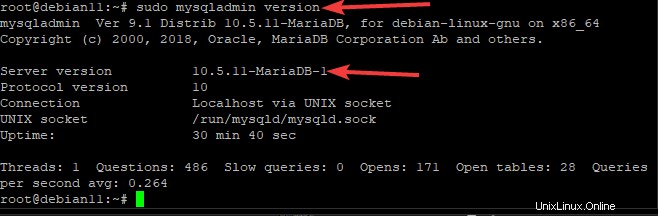
PHPスクリプト言語のインストール
動的でインタラクティブなWebサイトを作成したい場合は、PHPプログラミング言語を選択する必要があります。カレンダーやショッピングカートなどのさまざまな機能との優れた双方向性を作成できるため、今日のWebページで広く使用されています。
次のコマンドを使用して、他の一般的に使用されるモジュールとともにPHPをインストールできます。
sudo apt-get install php -y
sudo apt-get install php-mysql php libapache2-mod-php php-cli -y
インストールされているすべてのPHPモジュールを一覧表示するには、次のコマンドを実行します。
php -m
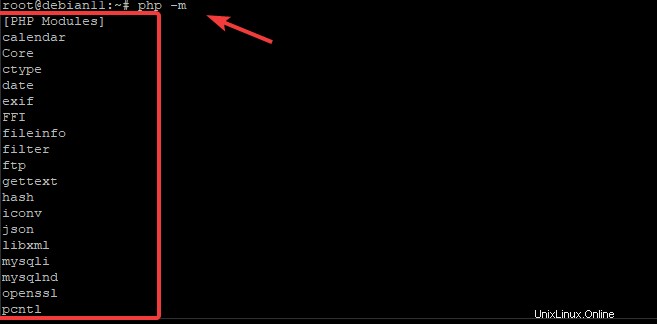
マシンにインストールされているPHPのバージョンを確認するには、php-vコマンドを使用します。
php -v

PHPのインストールをテストするには、ファイルに単純なphpコードを記述し、それをWebルートディレクトリに配置して実行します。
echo "<?php phpinfo(); ?>" > /var/www/html/info.php
Apacheサーバーを再起動して、ブラウザーのphpファイルにアクセスします。
sudo systemctl restart apache2
Webブラウザーを開き、you_server_ip / info.phpに移動します。ここで、you_server_ipは実際のサーバーIPです。
you_server_ip / info.php
このURLは、phpバイナリのインストール中に使用されたバージョンや構成オプションなどのphp情報を表示するページを開きます。
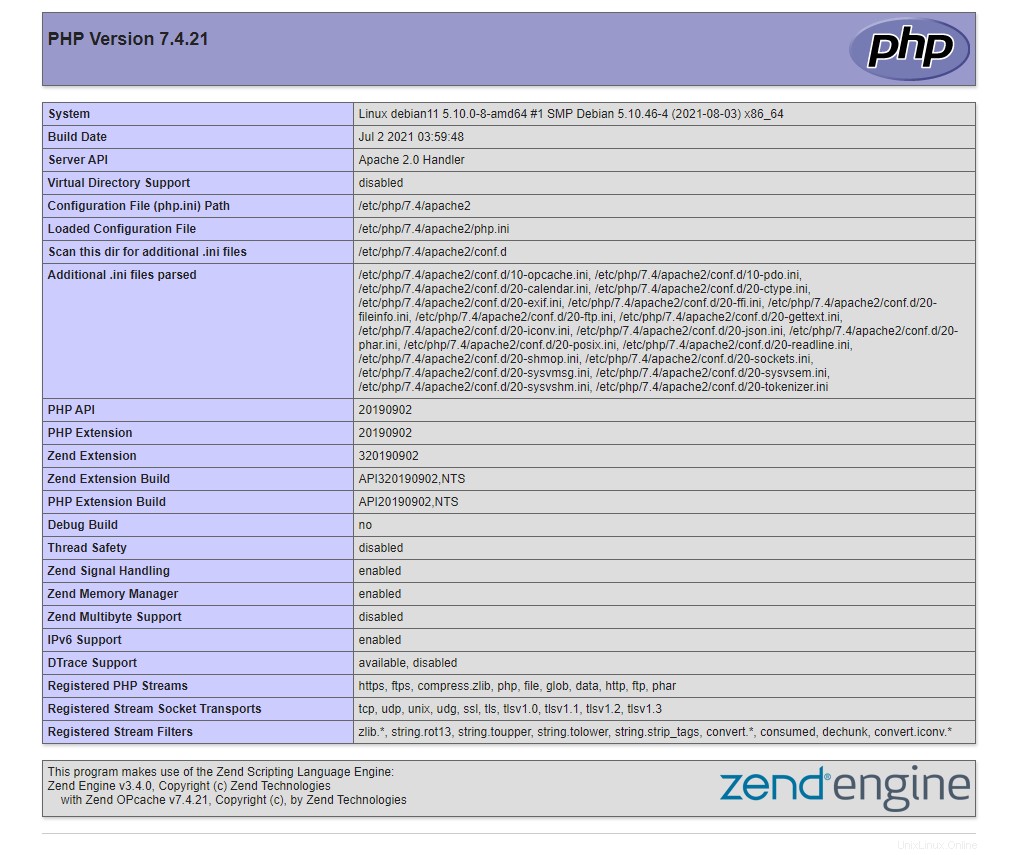
Apache用の仮想ホストの作成
この時点で、LAMPスタックがセットアップされ、動作する準備が整いました。将来のすべてのプロジェクトでこのサーバーを使用できるように、仮想ホストを作成して、複数のWebサイトを自由にホストできるようにします。仮想ホストは、ApacheでWebサイトを実行するための最も一般的な方法の1つです。仮想ホストを使用すると、複数のドメイン名(またはエイリアス)を1つのIPアドレスにマップできます。ほとんどの場合、これは、単一のマシンから異なるドメイン名を持つ複数のWebサイトをホストするWebサーバーに対して行われます。
このパートでは、仮想ホストexample.comを作成します。フォローしながら、example.comを独自のドメイン名に置き換えてください。
最初のステップは、マシンからサービスを提供する各サイトのドキュメントルートディレクトリを作成することです。この例では、/ var / www / html / example.com
というディレクトリを作成します。sudo mkdir -p /var/www/html/example.com
次に、これらのディレクトリにいくつかの権限を割り当てます。
sudo chown -R www-data:www-data /var/www/html/example.com
次に、 /www/html/example.comに移動します example.htmlファイルを作成し、ファイルに次の行を入力します。
cd /var/www/html/example.com
sudo nano example.html
<html> <body> <center><h1>Hello World, Vitux.com!</h1></center> </body> </html>
完了したら、このファイルを保存して閉じます。
これで、仮想ホストファイルを作成できます。選択したエディターで/etc/apache2/sites-available/example.com.confを開きます。
sudo nano /etc/apache2/sites-available/example.com.conf
ファイルに次の行を入力します。
<VirtualHost *:80>
ServerAdmin [email protected]
ServerName example.com
DocumentRoot /var/www/html/example.com
ErrorLog ${APACHE_LOG_DIR}/error.log
CustomLog ${APACHE_LOG_DIR}/access.log combined
</VirtualHost> 完了したら、このファイルを保存して閉じます。
これで、この仮想ホストを有効にして、Apache2を再起動できます:
a2ensite domain1.com.conf a2ensite domain2.com.conf systemctl restart apache2
次のコマンドを使用して、作成した仮想ホストを確認できます。
apache2ctl configtest
すべてが正しければ、 OK 出力が表示されます。

次のコマンドを使用して、Apacheサービスのステータスを再度確認することもできます。
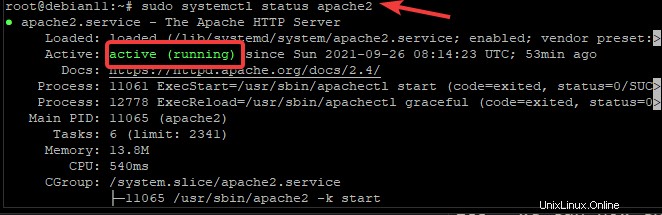
仮想ホストを設定したら、Webブラウザでexample.comにアクセスして仮想ホストをテストできます。
テスト中は、サーバーからのエラーや奇妙な動作が画面に表示されないことを確認してください。たとえば、1ページの読み込みが数分間しかない、サーバーがアクセスできないというエラーメッセージを表示しているなどです。
結論
このブログ投稿では、LAMPスタックの簡単な紹介と、Debian11システムへのインストール方法を紹介しました。提供された情報が、Web開発プロジェクトをより早く開始するのに役立つことを願っています。ご不明な点がある場合や、インストールについてさらにサポートが必要な場合は、下のコメントでお知らせください。